Windows系统中,通过家庭组我们能够十分方便的共享文件,这对办公来说无疑是较大的福音。近期,一网友在Win10系统下加入家庭组报错,系统提示“加入家庭组时遇到错误”,那么遇到这个问题该怎么办?下面武林网分享的Win10系统加入家庭组出错提示“加入家庭组时遇到错误”解决方法。
步骤如下:
1、首选我们在键盘按下“Win+R” 组合键打开运行或者直接在开始菜单中搜索“运行”,在运行输入框键入:“regedit”命令,并点击确定打开注册表编辑器,如下图所示;
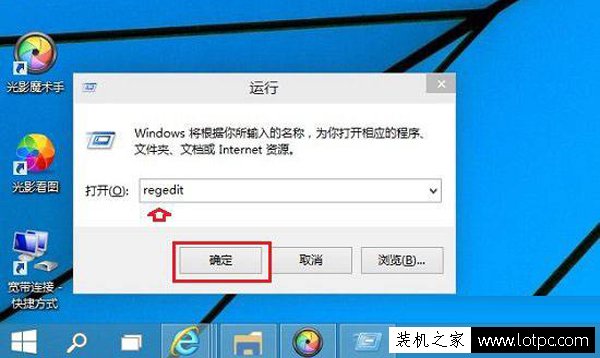
2、定位注册表位置:HKEY_LOCAL_MACHINE/SYSTEM/CurrentControlSet/Services/LanmanWorkstation/Parameters;
3、点击Parameters项后在右侧空白处右击鼠标,从其右键菜单中选择“新建”-“DWORD值(32位)”项;
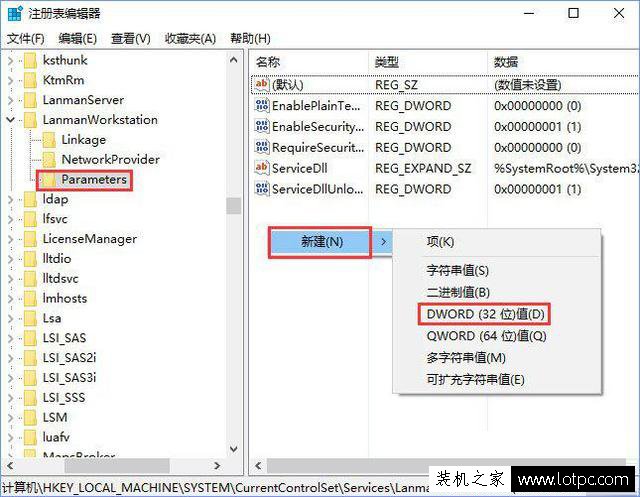
4、再将新创建的DWORD项重命名为“AllowInsecureGuestAuth”,并将其值修改为“1”,点击“确定”完成;
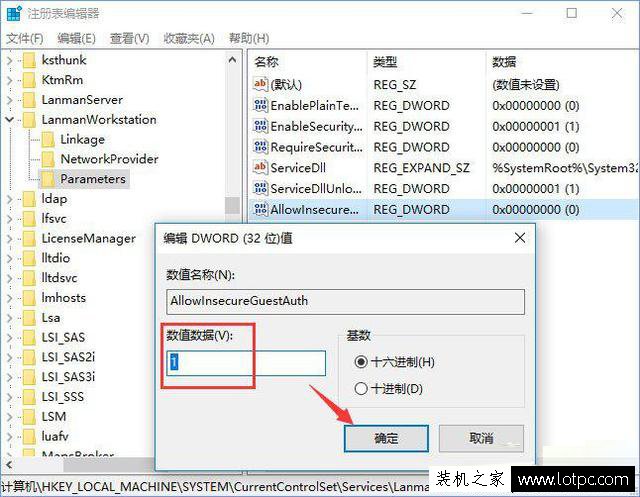
注意:64位的Win10操作系统同样是添加32位的DWORD值。
5、在桌面左下角处的任务栏右击“网络”图标,并选择“打开网络和共享中心”;

6、在左侧栏点击“更改高级共享设置”按钮;
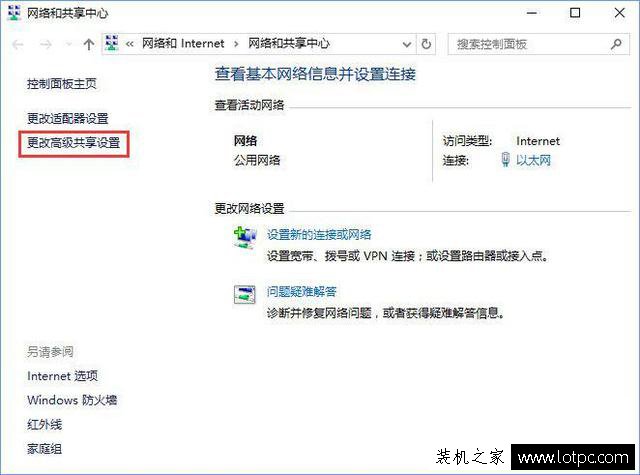
新闻热点
疑难解答